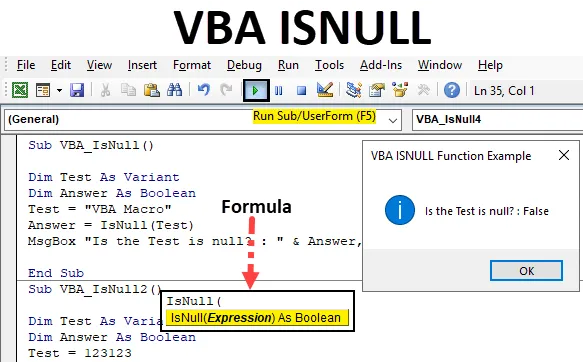
Función VBA ISNULL
La función ISNULL en VBA se usa para encontrar el valor nulo en excel. Esto parece fácil, pero cuando tenemos una gran base de datos que está conectada a múltiples archivos y fuentes y si solicitamos encontrar el Nulo en ese, entonces cualquier método manual no funcionará. Para eso, tenemos una función llamada IsNull en VBA que encuentra el valor Nulo en cualquier tipo de base de datos o tabla. Esto solo se puede hacer en VBA, no tenemos ninguna función en Excel.
Sintaxis de ISNULL en Excel VBA
La sintaxis para la función VBA ISNULL en excel es la siguiente:
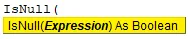
Como podemos ver en la captura de pantalla anterior, IsNull usa solo una expresión y como booleana. Lo que significa que dará la respuesta como valores VERDADERO y FALSO . Si los datos son nulos, obtendremos VERDADERO o, de lo contrario, obtendremos FALSO como salida.
¿Cómo usar la función VBA ISNULL en Excel?
Aprenderemos cómo usar una función VBA ISNULL con ejemplo en excel.
Puede descargar esta plantilla Excel de VBA ISNULL aquí - Plantilla Excel de VBA ISNULLEjemplo # 1 - VBA ISNULL
Siga los pasos a continuación para usar IsNull en Excel VBA.
Paso 1: para aplicar VBA IsNull, necesitamos un módulo. Para esto, vaya a la ventana de VBA y, en el menú Insertar, seleccione Módulo como se muestra a continuación.
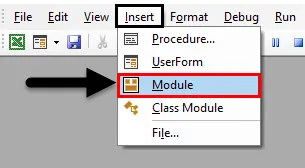
Paso 2: Una vez que lo hagamos, obtendremos una ventana en blanco de Módulo nuevo. En eso, escriba la subcategoría de VBA IsNull o en cualquier otro nombre según su necesidad.
Código:
Sub VBA_IsNull () End Sub
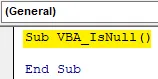
Paso 3: para la función IsNull, necesitaremos uno como variante. Donde podemos almacenar cualquier tipo de valor. Tengamos una primera variable Prueba como variante como se muestra a continuación.
Código:
Sub VBA_IsNull () Prueba de atenuación como variante Fin Sub
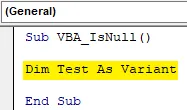
Paso 4: Como sabemos, IsNull funciona en Boolean. Entonces necesitaremos otra variable. Tengamos nuestra segunda variable Respuesta como booleana como se muestra a continuación. Esto nos ayudará a saber si IsNull es VERDADERO o FALSO.
Código:
Sub VBA_IsNull () Prueba de atenuación como variante Respuesta de atenuación como sub Boolean End Sub
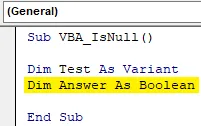
Paso 5: Ahora asigne cualquier valor a la primera variable Prueba. Vamos a darle un valor de texto "Macro VBA" como se muestra a continuación.
Código:
Sub VBA_IsNull () Prueba tenue como variante Respuesta tenue como prueba booleana = "VBA Macro" End Sub
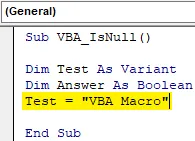
Paso 6: Ahora usaremos nuestra segunda respuesta variable con la función IsNull como se muestra a continuación.
Código:
Sub VBA_IsNull () Prueba de atenuación como variante Respuesta de atenuación como prueba booleana = "VBA Macro" Respuesta = IsNull (End Sub
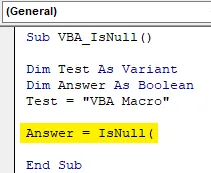
Como hemos visto en la explicación de VBA IsNull, esa sintaxis de IsNull es solo Expression . Y esta Expresión puede ser un texto, una referencia de celda, un valor directo ingresando manualmente o cualquier otra variable que se le asigne.
Paso 7: Podemos ingresar cualquier cosa en Expression. Ya hemos asignado un valor de texto a la variable Test . Ahora seleccione la variable en la expresión.
Código:
Sub VBA_IsNull () Dim Test como variante Dim Answer As Boolean Test = "VBA Macro" Answer = IsNull (Test) End Sub
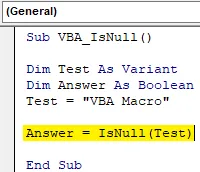
Paso 8: Una vez hecho esto, necesitaremos un cuadro de mensaje para imprimir el valor de IsNull si es VERDADERO o FALSO. Inserte Msgbox y dé cualquier declaración que queramos ver. Aquí hemos considerado "¿La prueba es nula?", Como se muestra a continuación.
Código:
Sub VBA_IsNull () Prueba tenue como variante Respuesta tenue como prueba booleana = "Macro VBA" Respuesta = IsNull (Prueba) MsgBox "¿La prueba es nula?:" End Sub
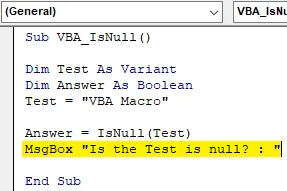
Paso 9: Y luego agregue el resto de la variable que definimos anteriormente separada por el signo (&) como se muestra a continuación, que incluye nuestra segunda variable Respuesta y nombre del cuadro de mensaje como " Ejemplo de función VBA ISNULL ".
Código:
Sub VBA_IsNull () Prueba tenue como variante Respuesta tenue como prueba booleana = "Macro VBA" Respuesta = IsNull (Prueba) MsgBox "¿La prueba es nula?:" & Answer, vbInformation, "Ejemplo de función VBA ISNULL" Fin Sub
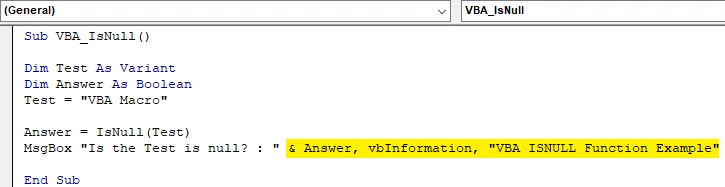
Paso 10: Ahora compile el código presionando F8 y ejecútelo presionando la tecla F5 si no se encuentra ningún error. Veremos que la función Isnull ha devuelto la respuesta como FALSE . Lo que significa que el texto "Macro VBA" no es nulo.
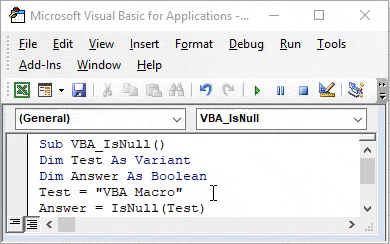
Paso 11: Ahora veremos si los números pueden ser nulos o no. Para esto, usamos un nuevo módulo o podemos usar el mismo código que hemos escrito anteriormente. En eso, solo necesitamos hacer cambios. Asigne cualquier número a la variable Prueba en lugar del texto "Macro VBA". Consideremos ese número como 123123 como se muestra a continuación.
Código:
Sub VBA_IsNull () Prueba tenue como variante Dim Respuesta como booleana Prueba = 123123 Respuesta = IsNull (Prueba) MsgBox "¿La prueba es nula?:" & Answer, vbInformation, "Ejemplo de función VBA ISNULL" Fin Sub

Paso 12: Ahora compile nuevamente el código o podemos compilar el paso actual solo colocando el cursor allí y presionando la tecla F8. Y ejecútalo. Obtendremos el cuadro de mensaje con la declaración de que nuestra variable de prueba, que es el número 123123, tampoco es nula. Es FALSO llamarlo nulo.
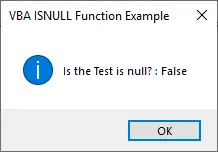
Paso 13: Ahora está claro que ni el Texto ni el Número pueden ser Nulos. Para probar más, ahora consideraremos un espacio en blanco. Una referencia que no tiene valor. Para esto, en el mismo código escrito anteriormente, coloque las comillas dobles invertidas ( "" ) sin nada en la variable Prueba como se muestra a continuación. Ahora lo haremos si un espacio en blanco puede ser nulo o no.
Código:
Sub VBA_IsNull () Dim Test como variante Dim Answer As Boolean Test = "" Answer = IsNull (Test) MsgBox "¿La prueba es nula?:" & Answer, vbInformation, "Ejemplo de función VBA ISNULL" End Sub

Paso 14: Recibiremos un mensaje que dice que la referencia en blanco tampoco es nula. Es FALSO llamarlo así.
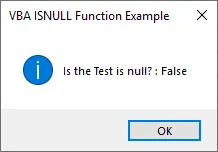
Paso 15: Hemos probado Text, Number y Blank para probar si son nulos o no. Ahora enviaremos un mensaje de texto a Null bajo Test variable para ver si es nulo o no.
Código:
Sub VBA_IsNull () Dim Test como variante Dim Answer As Boolean Test = Null Answer = IsNull (Test) MsgBox "Is the Test is null?:" & Answer, vbInformation, "VBA ISNULL Function Example" End Sub

Paso 16: ahora ejecuta el código. En el cuadro de mensaje, la declaración "¿La prueba es nula?" Se ha cumplido.
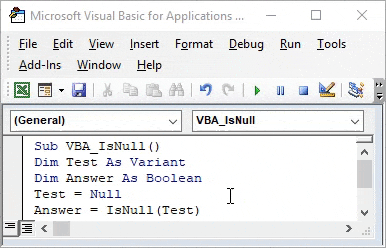
Lo que significa, en los datos, si hay celdas en blanco, espacio, texto o número. Esas celdas no se considerarán nulas .
Ventajas de VBA IsNull
- Podemos encontrar si una celda es Nula o no.
- Podemos probar cualquier variable si es nula o no.
- Esto ayuda bastante en una gran base de datos que se obtiene de alguna fuente.
Cosas para recordar
- IsNull encuentra solo Null como Null. El texto, los números y los espacios en blanco no son nulos.
- IsNull solo es aplicable en VBA. Excel no tiene ninguna función como IsNull u otra función coincidente que pueda dar el mismo resultado que IsNull.
- Para usar el código varias veces, es mejor guardar el Excel en formato Macro Enable Excel. Este proceso ayuda a retener el código para uso futuro.
- IsNull solo devuelve el valor en forma booleana, significa VERDADERO y FALSO
- Considerar la Variante como variable de prueba nos permite usar números, palabras y valores en blanco en ella. Considera todo el tipo de valores utilizados principalmente para Boolean.
Artículos recomendados
Esta es una guía de VBA ISNULL. Aquí discutimos cómo usar la función Excel VBA ISNULL junto con ejemplos prácticos y plantilla de Excel descargable. También puede consultar nuestros otros artículos sugeridos:
- VBA InStr explicado con ejemplos
- Tipo de datos enteros de VBA
- ¿Cómo seleccionar la celda usando el código VBA?
- Transponer un rango en VBA